KVM sta per Kernel-Based Virtual Machine, è un software di virtualizzazione che offre la possibilità di eseguire più sistemi operativi guest con l'aiuto di estensioni di virtualizzazione hardware. Supporta un'ampia varietà di sistemi operativi guest come Linux , Finestre , Solaris, Haiku, REACT OS e molto altro. Questa guida mostra come installare KVM su Fedora 26 / Fedora 25 .
KVM può essere gestito utilizzando la riga di comando o gli strumenti grafici disponibili. Virt-Manager (Virtual Machine Manager) è l'applicazione più utilizzata per la gestione di macchine virtuali basate su KVM, supporta la creazione, la modifica, l'avvio e l'arresto di macchine virtuali basate su KVM, nonché la migrazione live o a freddo di macchine guest tra host.
Prerequisiti
Come detto in precedenza, KVM funzionerà solo se la CPU ha un supporto alla virtualizzazione hardware, sia Intel VT che AMD-V. Per scoprire se la tua CPU supporta le funzionalità VT, esegui il comando seguente.
# egrep '(vmx|svm)' /proc/cpuinfo

Se il comando precedente viene restituito con qualsiasi output che mostra vmx o svm, il tuo hardware supporta VT altrimenti non lo fa.
Installa KVM
Emetti il seguente comando per installare l'ultimo pacchetto qemu e anche virt-manager che fornisce un'interfaccia grafica per gestire le macchine virtuali.
# dnf groupinstall "Virtualization" # dnf install qemu-img libvirt libvirt-python libvirt-client
- qemu-kvm =Emulatore QEMU
- qemu-img =Gestore immagine disco QEMU
- installazione virtuale =Strumento a riga di comando per creare macchine virtuali.
- libvir t =Fornisce il demone libvirtd che gestisce le macchine virtuali e controlla l'hypervisor.
- client libvirt =fornisce API lato client per l'accesso ai server e fornisce anche l'utilità virsh che fornisce uno strumento da riga di comando per gestire le macchine virtuali.
- visualizzatore virtuale – Console grafica
Creazione di una macchina virtuale
Dopo aver installato KVM e altri strumenti, è tutto pronto per iniziare a creare macchine virtuali. Vedremo la creazione di macchine virtuali sia nella riga di comando che in modalità grafica.
Modalità riga di comando
virt-install viene utilizzato per creare macchine virtuali utilizzando la riga di comando, questo comando richiede più input da parte nostra per creare una macchina virtuale come CPU, memoria, disco, rete, posizione del supporto di installazione, variante del sistema operativo e altro.
# virt-install --name=itzgeekguest --ram=1024 --vcpus=1 --cdrom=/tmp/CentOS-6.5-x86_64-minimal.iso --os-type=linux --os-variant=rhel6 --network bridge=br0 --graphics=spice --disk path=/var/lib/libvirt/images/itzgeekguest.dsk,size=4
Nota: Il comando precedente utilizza la rete con bridge "br0" per consentire alle macchine virtuali di comunicare con la rete esterna, puoi trovare un tutorial sulla creazione di una rete con bridge su Fedora .
–nome – Nome della macchina virtuale
–ariete – Dimensioni della memoria in MB
–vcpus – Le cpu virtuali in numeri
–cdrom – Posizione dell'immagine ISO
–tipo di os – Tipi di sistemi operativi come Linux, Windows e Unix
–os-variante – Variante del sistema operativo come rhel 6, solaris
–rete – Reti
–grafica – Impostazioni di visualizzazione degli ospiti
–percorso del disco – Posizione del disco con dimensione di 4 GB
Dopo aver emesso il comando precedente, virt-install creerà una macchina virtuale e avvierà la console virt viewer per l'installazione del sistema operativo.
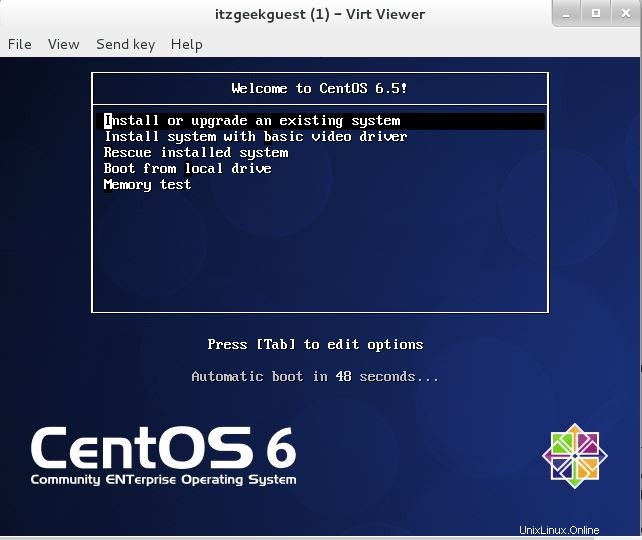
Modalità grafica
Digita il seguente comando nel terminale in modalità GUI.
# virt-manager
o
Attività –> Ricerca –> Virtual Machine Manager.
Ti potrebbe essere chiesto di inserire una password se non disponi dell'accesso come root.
Una volta aperto, fai clic con il pulsante destro del mouse su localhost (QEMU) e fai clic su Nuovo. Virtual Machine Manager avvierà una nuova procedura guidata per la creazione di macchine virtuali, non troverai difficoltà nell'utilizzo di questa modalità grafica.
Passo 1:Dovresti nominare la tua macchina virtuale, nella stessa finestra, ti verrà chiesto di scegliere come desideri installare il sistema operativo. Qui ho scelto di installarlo dall'immagine ISO o dal CD-ROM.
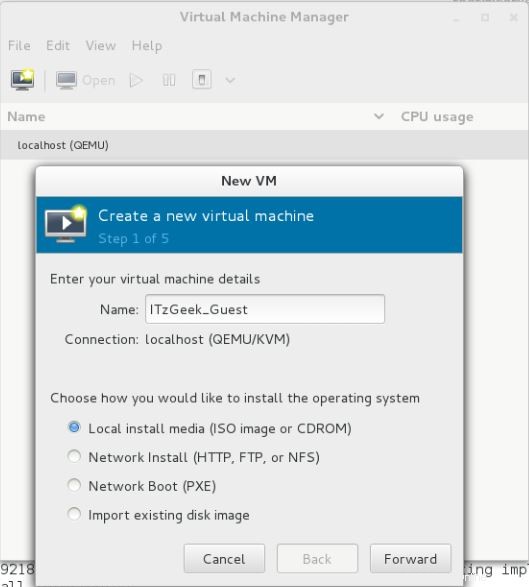
Passaggio 2:inserisci la posizione dell'immagine ISO o utilizza un CD-ROM fisico, non dimenticare di scegliere il tipo e la versione del sistema operativo.
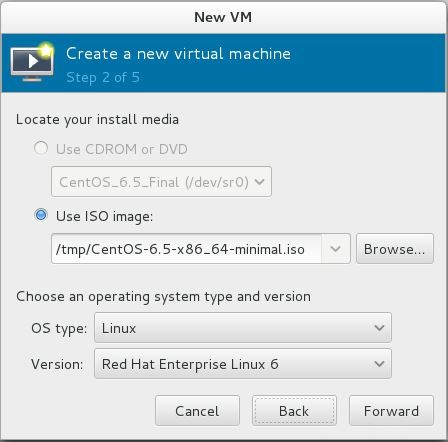
Passaggio 3:configura CPU e memoria per la macchina virtuale.
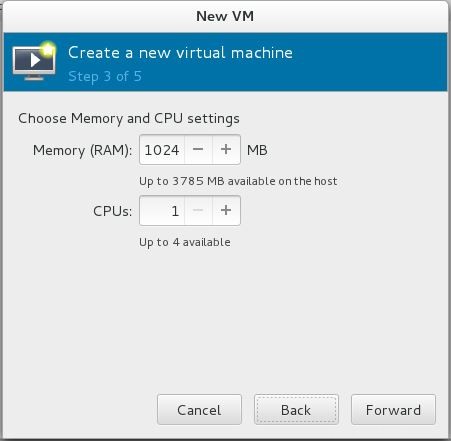
Passaggio 4:devi menzionare la quantità di spazio di archiviazione che desideri assegnare a una macchina virtuale, deseleziona "Alloca intero disco ora", questo impedirà di allocare il disco completo alla creazione della VM. Le dimensioni del disco verranno allocate dinamicamente in base all'utilizzo della macchina virtuale.
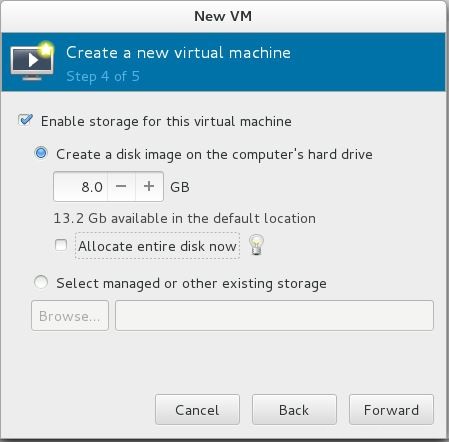
Passaggio 5:riepilogo di tutte le impostazioni, fare clic su impostazioni avanzate per selezionare la rete con bridge in modo da consentire alla macchina virtuale di comunicare all'esterno della rete. Fare clic su Fine.
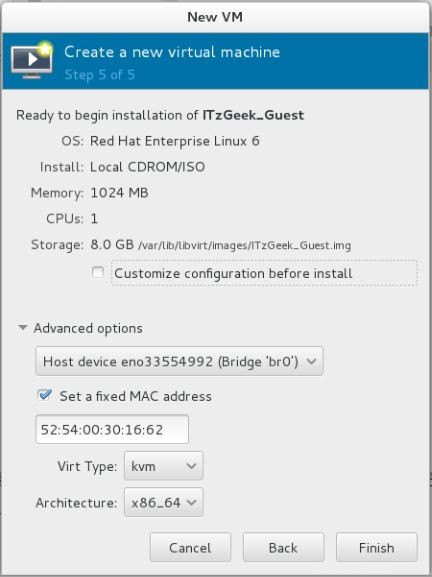
Passaggio 6:KVM inizierà a creare una macchina virtuale in base al nostro input, una volta creata la vm. Virt Manager avvierà una console per l'installazione del sistema operativo. La schermata seguente mostra la schermata di installazione di CentOS 6.
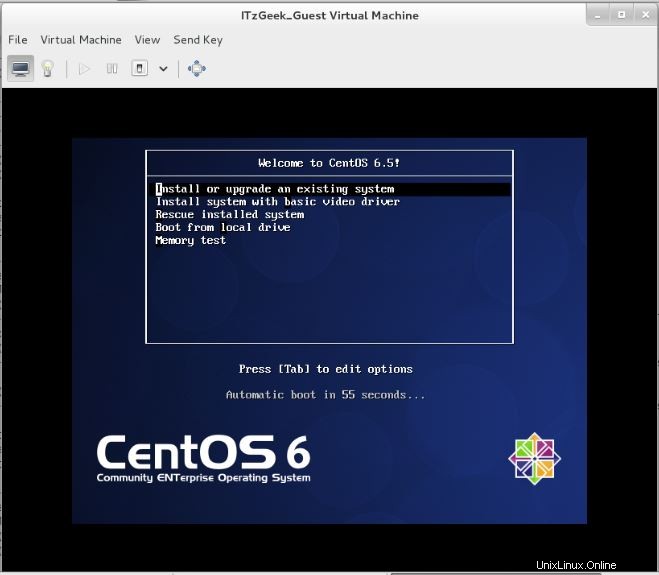
Gestione della macchina virtuale
Con Virtual Machine Manager, puoi eseguire le azioni del ciclo di vita di vm come avvio, spegnimento, ripristino, clonazione e migrazione facendo clic con il pulsante destro del mouse sulla macchina virtuale selezionata.
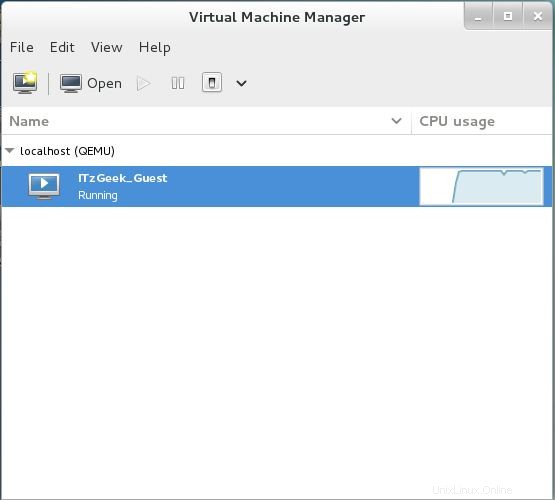
Gestire la macchina virtuale utilizzando virt manager è molto semplice, puoi semplicemente fare clic sull'icona "bulp" nella console vm. Qui puoi aggiungere, modificare e rimuovere dispositivi.
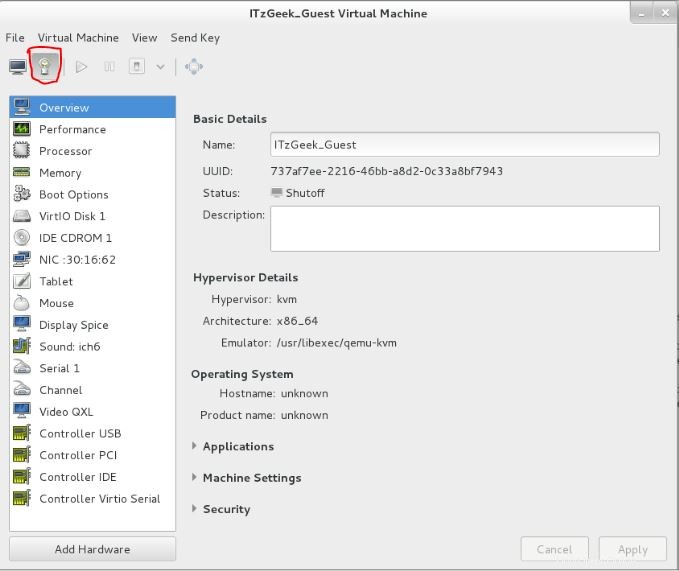
Questo è tutto.